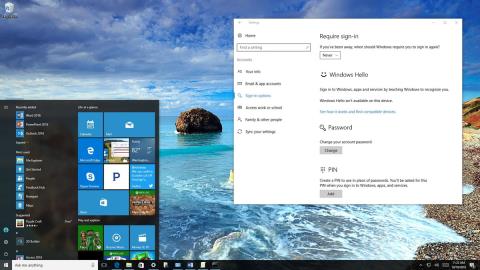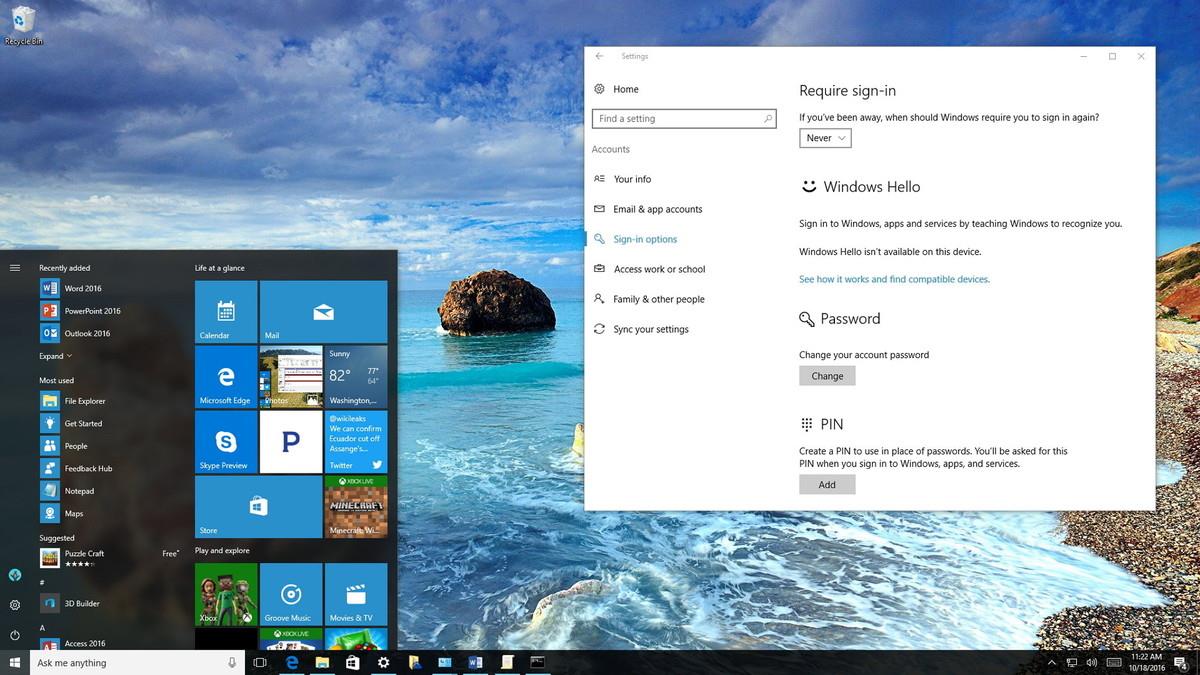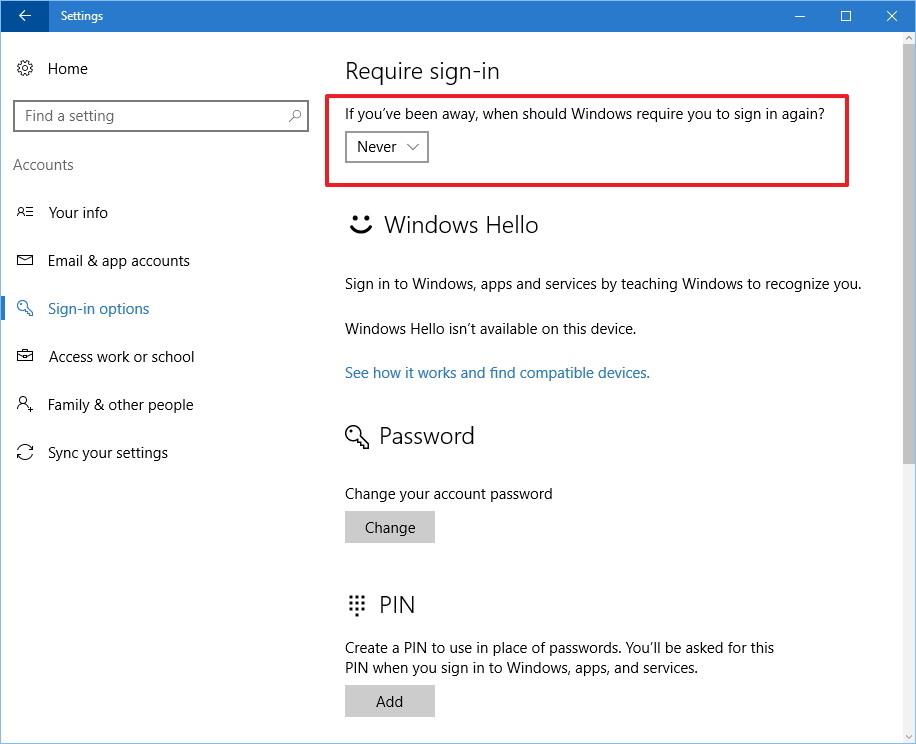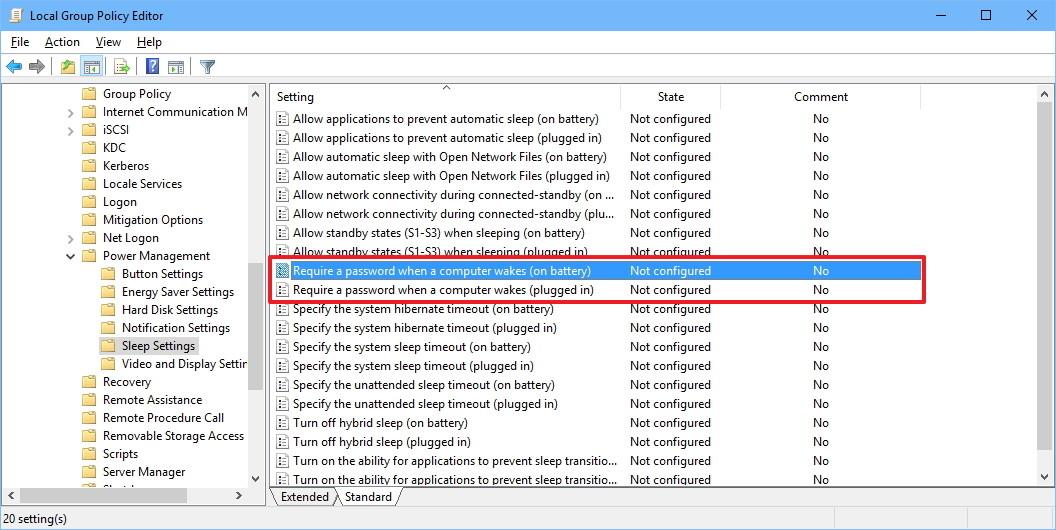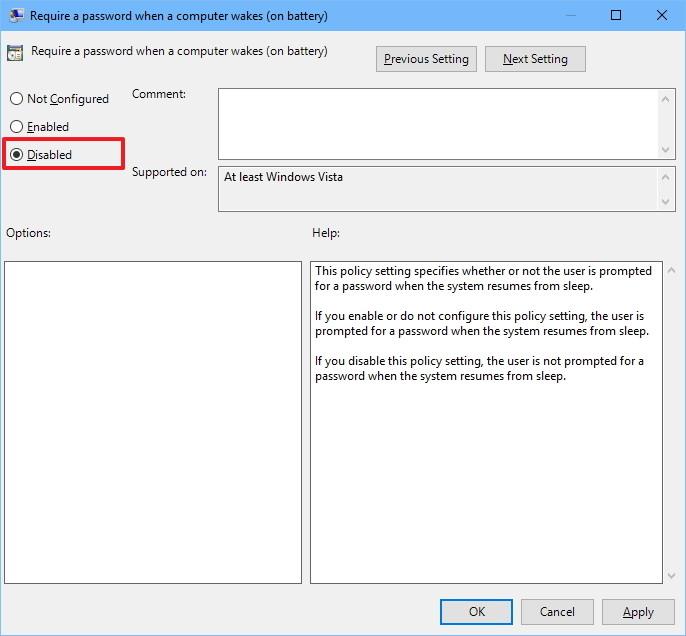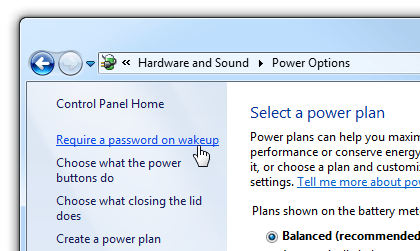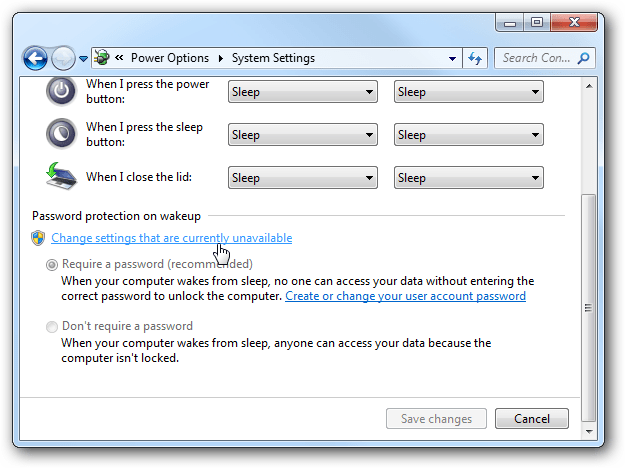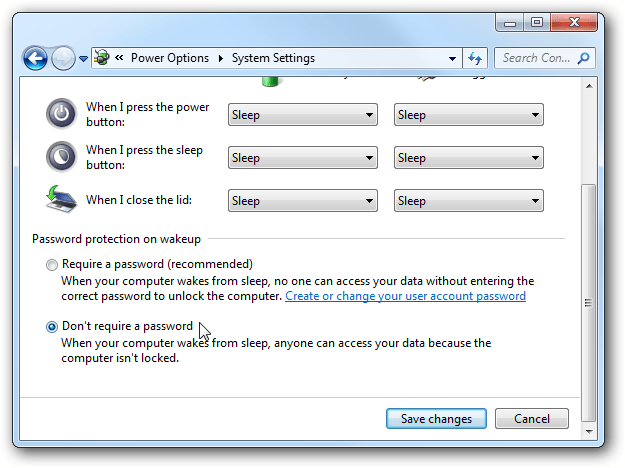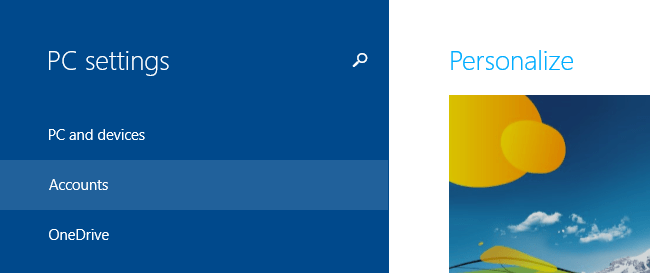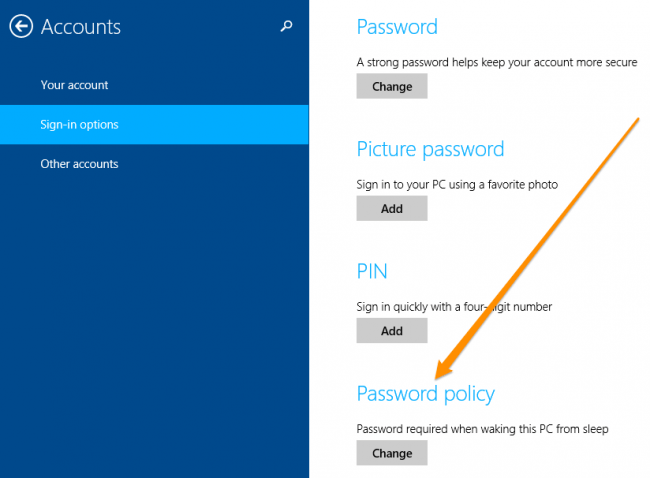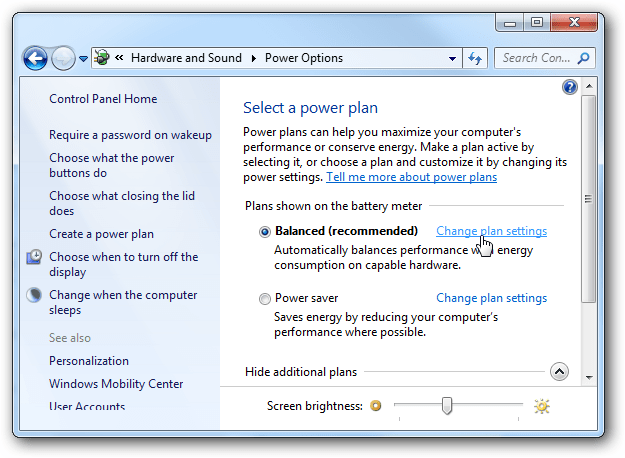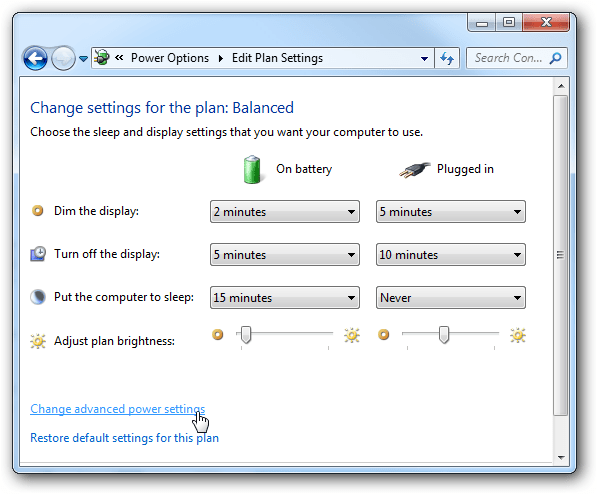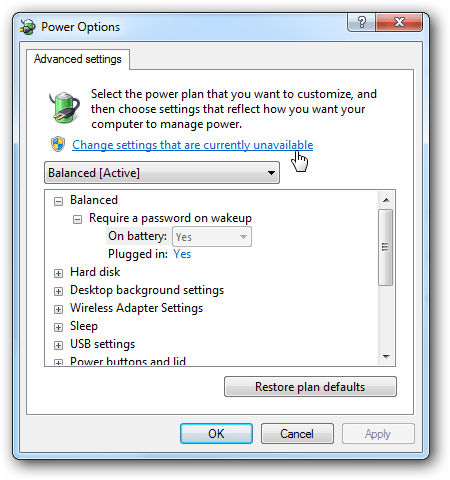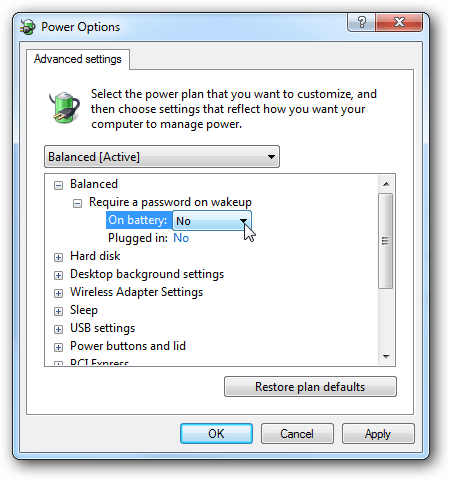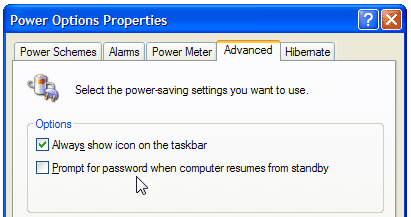Když počítač přepnete do režimu spánku, ve výchozím nastavení po spuštění počítače vás systém Windows požádá o zadání přihlašovacího hesla. Chcete-li ušetřit čas a námahu, můžete systém Windows nastavit tak, aby se automaticky přihlásil při každém spuštění počítače z režimu spánku.
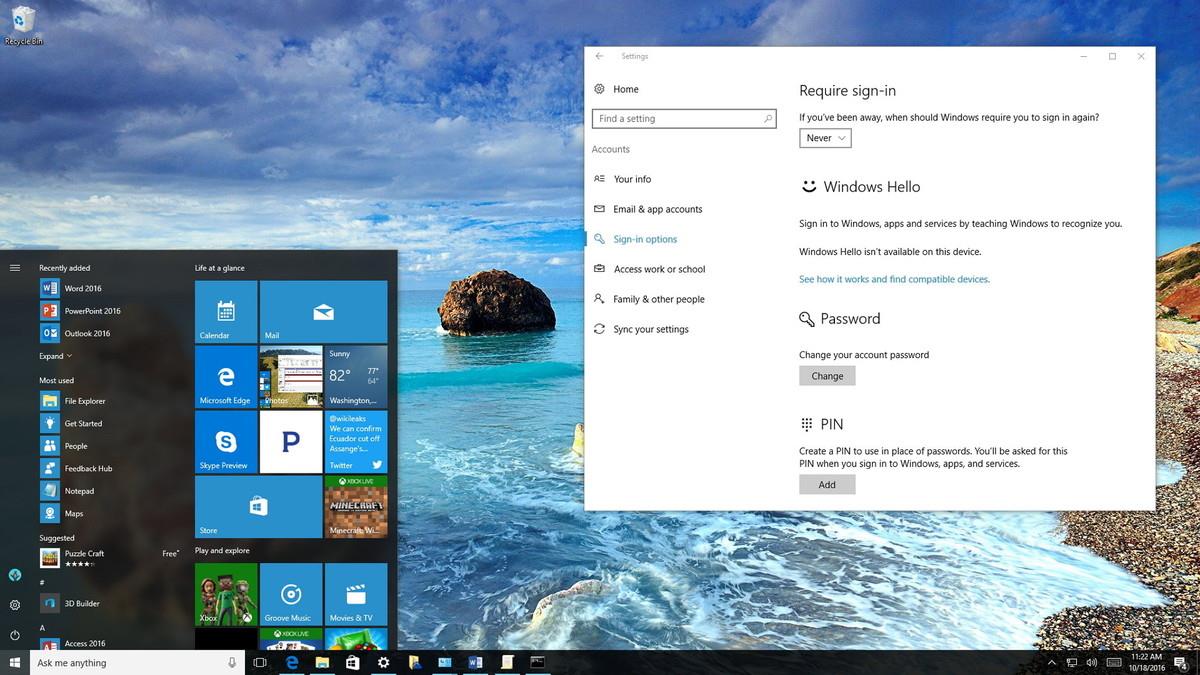
Část 1: Na počítačích se systémem Windows 10
1. Prostřednictvím Nastavení
1. Nejprve otevřete aplikaci Nastavení.
2. V okně Nastavení vyhledejte a klikněte na Účty .
3. Dále klikněte na Možnosti přihlášení .
4. V části Vyžadovat přihlášení dokončete postup kliknutím na možnost Nikdy v rozevírací nabídce.
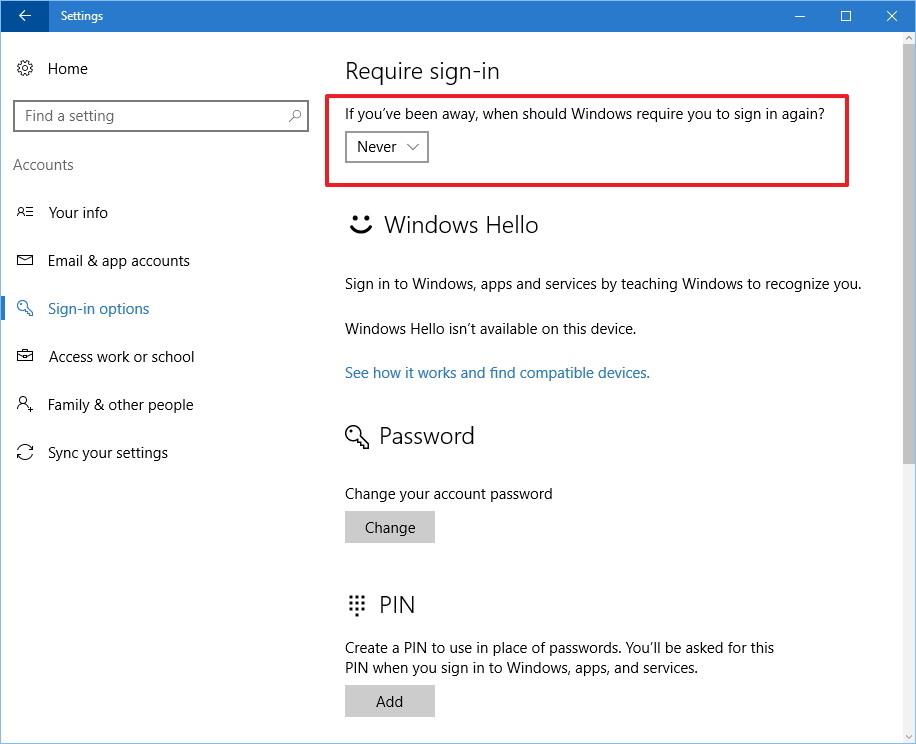
Pokud chcete při spouštění počítače z režimu spánku zobrazit zprávu o zadání hesla, postupujte podle stejných kroků, přejděte ke kroku 4, vyberte možnost Když se počítač probudí z režimu spánku a je hotovo.
2. Použijte zásady skupiny
Pokud používáte Windows 10 Pro, můžete pomocí Editoru zásad skupiny zabránit tomu, aby operační systém požadoval heslo, když je notebook napájen z baterie nebo když je zapojen do sítě.
Chcete-li provést tuto věc:
1. Stisknutím kombinace kláves Windows + R otevřete příkazové okno Spustit.
2. Dále zadejte gpedit.msc do příkazového okna Spustit a stiskněte Enter nebo klikněte na OK pro otevření Local Group Policy Editor.
3. V okně Editor místních zásad skupiny přejděte na klíč:
Konfigurace počítače > Šablony pro správu > Systém > Řízení spotřeby > Nastavení spánku
4. Dále vyhledejte a poklepejte na zásadu Vyžadovat heslo při probuzení počítače (na baterii) nebo Vyžadovat heslo při probuzení počítače (Připojeno do sítě).
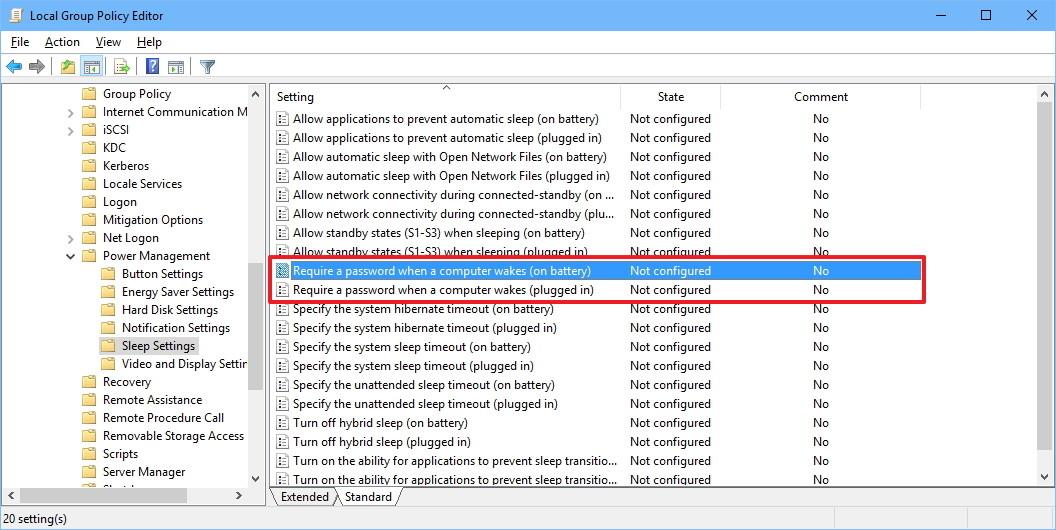
5. V dalším okně klepněte v levém podokně na tlačítko Zakázat .
6. Klepněte na tlačítko Použít .
7. Klepnutím na tlačítko OK dokončete proces.
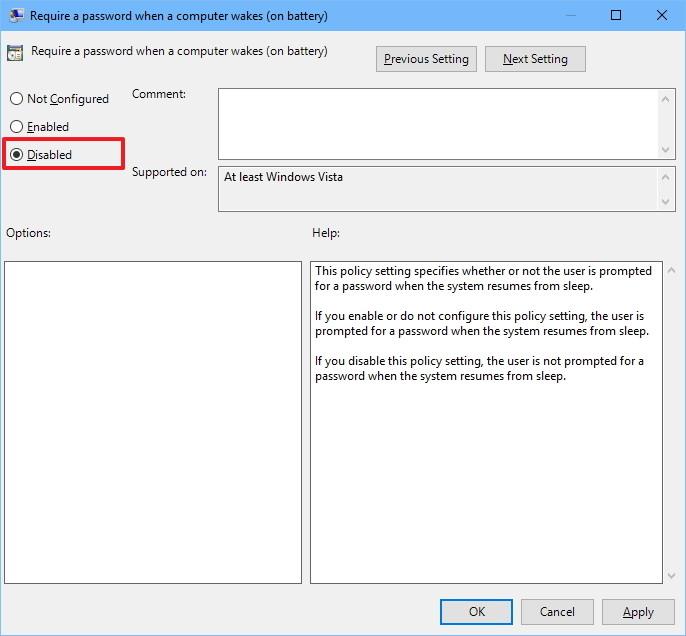
Po dokončení těchto kroků již nebudete muset zadávat přístupové heslo při každém spuštění počítače z režimu spánku.
Pokud chcete při spouštění počítače z režimu spánku zobrazit zprávu o zadání hesla, postupujte podle stejných kroků, přejděte ke kroku 5, vyberte možnost Nekonfigurováno a je hotovo.
3. Použijte příkazový řádek
Pokud používáte Windows 10 Home a nemáte přístup k Editoru místních zásad skupiny (dostupný pouze ve Windows 10 Pro, Enterprise a Education), můžete použít příkazový řádek.
Chcete-li zakázat požadavek na heslo při spuštění systému Windows 10 z režimu spánku, postupujte takto:
1. Stisknutím kombinace kláves Windows + X otevřete Power User Menu, zde klikněte na Příkazový řádek (admin).
2. Pokud chcete zakázat možnost přihlášení, když je počítač napájen z baterie, zadejte do příkazového řádku níže uvedený příkaz a stiskněte klávesu Enter:
powercfg /SETDCVALUEINDEX SCHEME_CURRENT SUB_NONE CONSOLELOCK 0
Pokud chcete zakázat možnost přihlášení, když je vaše zařízení připojeno, zadejte níže uvedený příkaz do okna příkazového řádku a stiskněte Enter:
powercfg /SETACVALUEINDEX SCHEME_CURRENT SUB_NONE CONSOLELOCK 0

Chcete-li povolit možnost vyžadovat heslo při spouštění počítače z režimu spánku, postupujte takto:
1. Stisknutím kombinace kláves Windows + X otevřete Power User Menu, zde klikněte na Příkazový řádek (admin) .
2. Chcete-li povolit možnost přihlášení, když je počítač napájen z baterie, zadejte níže uvedený příkaz do příkazového řádku a stiskněte klávesu Enter:
powercfg /SETDCVALUEINDEX SCHEME_CURRENT SUB_NONE CONSOLELOCK 1
Pokud chcete povolit možnost přihlášení, když je vaše zařízení připojeno, zadejte níže uvedený příkaz do okna příkazového řádku a stiskněte Enter:
powercfg /SETACVALUEINDEX SCHEME_CURRENT SUB_NONE CONSOLELOCK 1
Část 2: V systému Windows 7, 8
V systému Windows 7, 8 nebo Windows 10 otevřete Možnosti napájení v Ovládacích panelech a v levém podokně klikněte na možnost Vyžadovat heslo při probuzení .
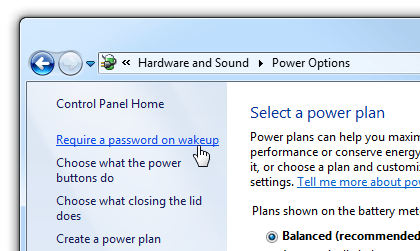
Dále klikněte na odkaz Změnit nastavení, která jsou momentálně nedostupná .
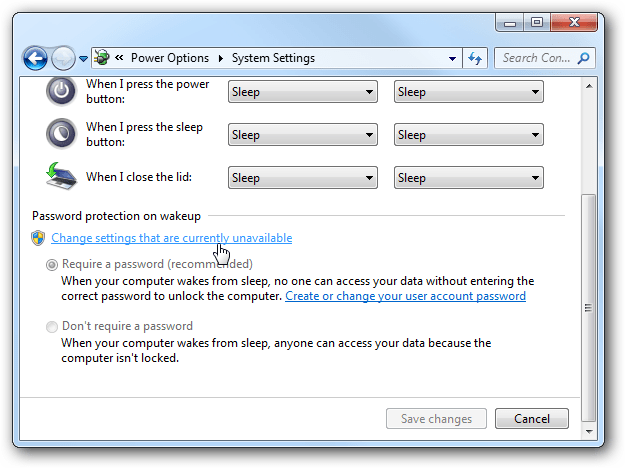
Nakonec klikněte na Nevyžadovat heslo a uložte změny.
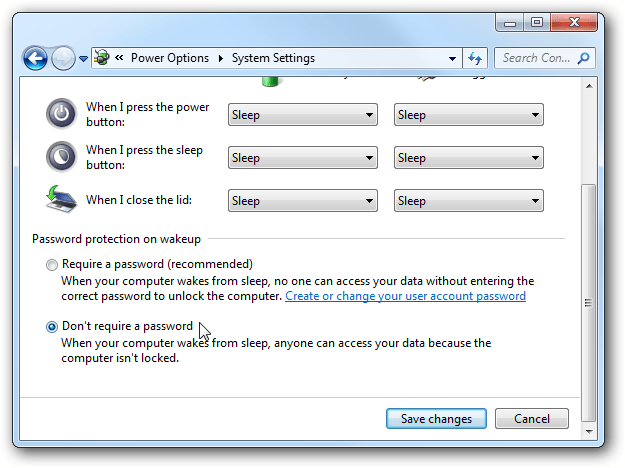
Část 3: Dotyková zařízení používající operační systém Windows 8
Pokud používáte tablet s operačním systémem Windows 8, můžete postupovat podle následujících pokynů:
Nejprve otevřete Nastavení počítače a poté klikněte na Účty .
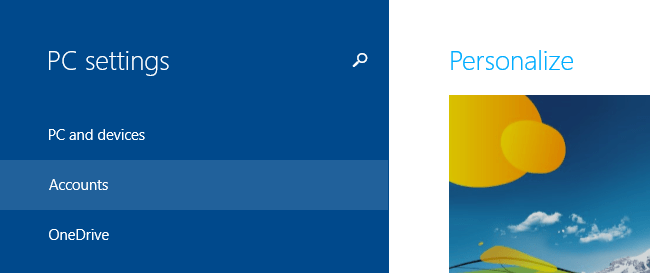
V rozhraní účtu klikněte v levém podokně na možnost Možnosti přihlášení .
V této možnosti si můžete zvolit přístup k zařízení pomocí obrázkového hesla nebo PIN kódu namísto použití běžného hesla.
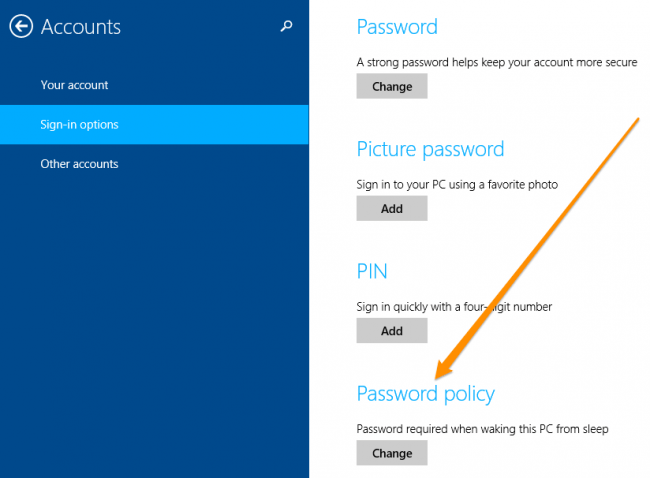
Nebo pokud chcete odstranit své přihlašovací heslo, můžete vybrat Zásady hesel. Poté klikněte na Změnit , aby systém Windows přestal vyžadovat heslo při spuštění zařízení.
Část 4. V systému Windows Vista
Otevřete Možnosti napájení v Ovládacích panelech, vyhledejte plán napájení, který používáte, a klikněte na odkaz Změnit nastavení plánu .
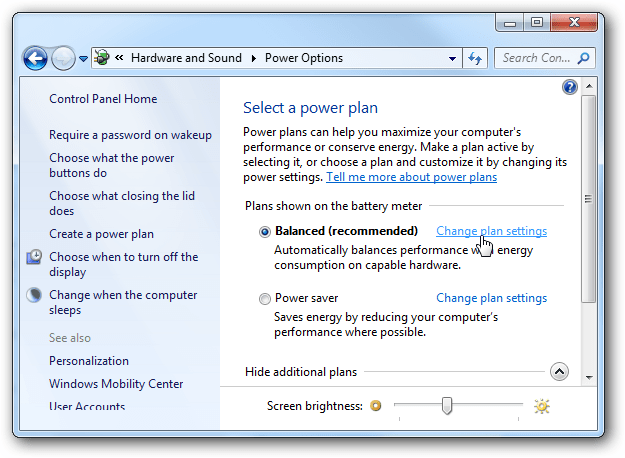
Dále klikněte na odkaz Změnit pokročilé nastavení napájení v dolním rohu rozhraní.
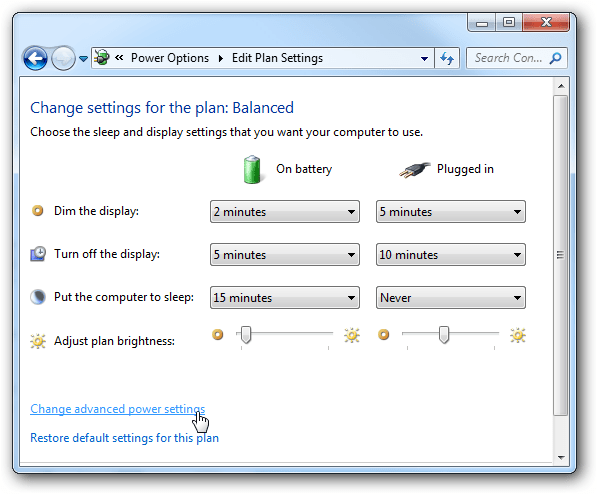
Vyberte možnost Změnit nastavení, která momentálně nejsou k dispozici .
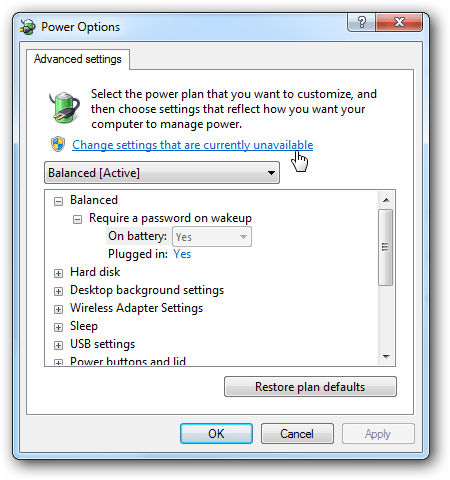
Nakonec v možnosti Vyžadovat heslo při probuzení změňte hodnotu Z baterie a Napájení z Ano na Ne.
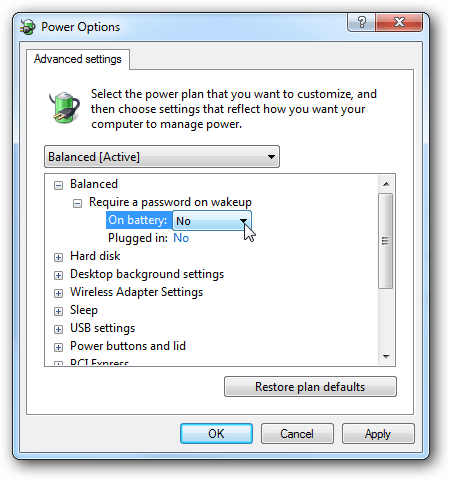
Část 5. V systému Windows XP
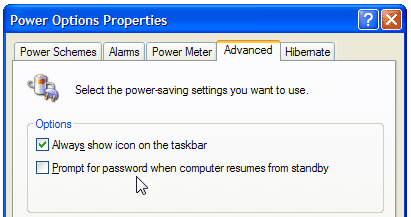
V systému Windows XP stačí otevřít Možnosti napájení v Ovládacích panelech, najít kartu Upřesnit a zrušit zaškrtnutí políčka Dotázat se na heslo při návratu počítače z úsporného režimu.
Můžete odkazovat na:
Hodně štěstí!